Windows 10 evi Outlook ile mi geliyor
Outlook 2019’u Windows 10’a nasıl yükleyebilirim?
Outlook, Microsoft Office paketinin önemli bir parçasıdır ve sürekli olarak güvenlik düzeltmeleri, arayüz değişiklikleri ve istikrar özellikleri ile yükseltilir.
2000 yılından bu yana, Windows Outlook Office Suite’in önemli bir bileşeni olmuştur ve en son sürüm olan Windows 10 için Outlook 2019 27 Nisan 2018’de yayınlandı.
Outlook’un en son sürümünü yüklemek için iki seçeneğiniz var: Office 365 Home, Office 365 Kişisel veya Office Home & Student 2019’un yeni bir kurulumunu yükseltin veya yeni bir kurulum yapın.
Outlook 2019, PC için bağımsız bir uygulama olarak mevcut değil. Bu nedenle, Office 2019 veya Office 365 Suite’in en son sürümünü yüklemek, Outlook’un en son yapısını elde etmek için yeterlidir – 2019.
Microsoft, Office 2019 ve Office 365 Suite’de erişim ve uyumluluk kolaylığına odaklanarak birkaç yeni özellik tanıttı. İstenen bazı özellikler artık her iki versiyonda da mevcut.
İşte birkaç yeni özellik:
1. SVG ile görseller ekleyin: Ölçeklenebilir vektör grafikleri artık görsel olarak çekici ve yüksek kaliteli görüntülere izin vererek kolayca eklenebilir ve düzenlenebilir.
2. Güncellenen Erişilebilirlik Denetleyicisi: Erişilebilirlik denetleyicisi artık uluslararası standartları destekliyor ve belgenin erişilebilirliğini artırmak için yararlı öneriler sunuyor.
3. Erişim kolaylığı için ses ipuçları: Ses efektleri artık ekran seçeneklerinin değiştiğinde veya bir eylemin tamamlandığını doğrulamak gibi verimliliği artırmak için kullanılabilir.
Yeni özellikler hakkında daha fazla bilgi için, Microsoft web sitesindeki sürüm notlarına bakın.
Outlook 2019/Office 2019’u Windows 10’a yüklemek için şu adımları izleyin:
1. Açılış www.ofis.Com ve Office 2019 sürümüyle ilişkili Microsoft hesabı ile oturum açın. Bu bir Microsoft hesabı, çalışma hesabı veya okul hesabı olabilir.
2. Office 365 aboneleri genel bakış sayfasına gitmeli ve “Office’i yüklemeli”.
3. Varsayılan olarak, Office 2019’un 64 bit sürümü yüklenecek. Daha önce 32 bitlik bir Office sürümünüz varsa, özellikle 64 bit sürümü yüklemeyi seçmediğiniz sürece, aynı sürümle değiştirilecektir.
4. 64 bit sürümü yüklemek istiyorsanız, 32 bit sürümü kaldırın, Microsoft hesabınıza tekrar oturum açın, Dili seçin, Office 2019’un 64 bit sürümünü seçin ve yükle tıklayın.
5. Kurulum tamamlandıktan sonra, kurulum paketini/kurulumunu Office 2019 ilişkili Microsoft Hesabınızdan daha önce indirmişseniz, bir lisans anahtarı veya diğer kimlik bilgileri girmenize gerek yoktur.
Tebrikler! Windows 10 makinenize Office 2019’u başarıyla yüklediniz ve etkinleştirdiniz.
Varsa Outlook sorunları nasıl düzeltilir?
Outlook ile ilgili herhangi bir sorunla karşılaşırsanız, atabileceğiniz birkaç sorun giderme adımı vardır:
1. Güncellemeleri kontrol edin: Windows 10 ve Office 2019 için en son güncellemelerin yüklü olduğundan emin olun. Güncellemeler genellikle hata düzeltmeleri ve performans iyileştirmelerini içerir.
2. Onarma Outlook: Ofis kurulumu bir onarım seçeneği içerir. Kontrol panelini açın, Programlar> Programlar ve Özellikler’e gidin, Microsoft Office 2019’u bulun ve “Değiştir” i seçin. Kurulumu onarma seçeneğini seçin.
3. Eklentileri Devre Dışı Bırak: Bazen eklentiler Outlook ile uyumluluk sorunlarına neden olabilir. Gereksiz eklentileri devre dışı bırakın ve sorunun devam edip etmediğini görün.
4. Yeni bir Outlook Profili Oluşturun: Sorun hesabınıza özgü ise, yeni bir Outlook profili oluşturmak çözmeye yardımcı olabilir. Kontrol Paneli> Posta> Profilleri Göster ve Yeni Bir Profil Oluşturun.
5. Outlook’u yeniden yükle: Her şey başarısız olursa, Outlook’un temiz bir kurulumunu sağlamak için Office 2019’u kaldırın ve yeniden yükleyin.
Bu sorun giderme adımlarının her biri, ortak görünüm sorunlarının çözülmesine yardımcı olabilir. Sorun devam ederse, daha fazla yardım için Microsoft Desteği ile iletişime geçmek gerekebilir.
Microsoft Office 2019 ile birlikte gelen yeni özellikleri öğrendikten sonra, Office 2019 veya Office 365’i yüklemek istersiniz’Outlook 2019’u da al.
Outlook 2019’u Windows 10’a nasıl yükleyebilirim?
Outlook, Microsoft Office Suite’in en önemli parçasıdır. Microsoft her zaman en iyi güvenlik düzeltmeleri, arayüz değişiklikleri ve stabilite özellikleriyle yükseltir.
Windows Outlook, 2000 yılından bu yana Office Suite’in bir parçası oldu ve o zamandan beri birçok katla büyüdü. Outlook’un son sürümü 27 Nisan 2018’de Windows 10 için Microsoft Intouttion Outlook 2019’da geldi.
Ayrıca Outlook’u ayrı ayrı Office aboneliği satın alabilir ve tek bir bilgisayarda kullanabilirsiniz. Ancak Microsoft 365 aboneliği de satın alabilir ve birden çok bilgisayar sisteminde kullanabilirsiniz.
Outlook 2019
Outlook 2019, PC için bağımsız bir uygulama olarak mevcut değildir ve Outlook 2019’un yeni bir kurulumunu yükseltmek veya gerçekleştirmek istiyorsanız, Office 365 Home, Office 365 Kişisel ve Office Home & Student 2019 arasında seçim yapabilirsiniz.
Bu nedenle, Office 2019 veya Office 365 süitinin en son sürümünü yüklemek, en son Outlook – 2019 yapımını almak için yeterlidir. Office 2019/Office 365 Suite kurulum adımlarında size rehberlik etmeye başlamadan önce’ilk olarak alınan yeni özelliklerden geçin.
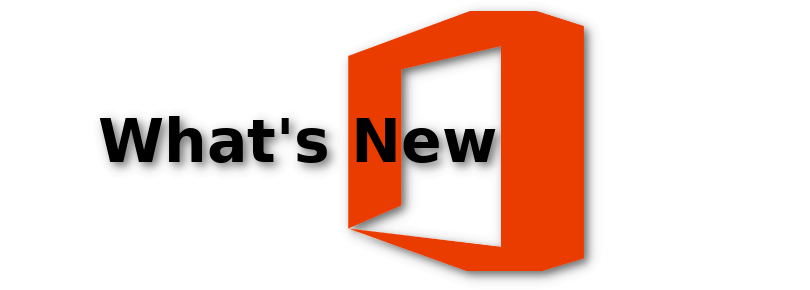
Ofis 2019
Microsoft, erişim ve uyumluluk kolaylığına daha fazla odaklanarak yeni özellikler tanıttı ve bu’Hepsi değil, kullanıcılar tarafından yüksek oranda talep edilen ve şu anda Office 2019 ve Office 365 süitinde mevcut olan bazı özellikler var. Yukarıda belirtildiği gibi, hem Office 2019 hem de Office 365, PC için ofis uygulamalarının demetleridir, bu nedenle yeni AREN tanıtılan özellikler’T Tüm ofis uygulamaları için ortak.
Yeni özelliklerin tam yığınından, biz’VE aşağıda bunlardan birkaçını listeledi:
SVG ile görseller ekleyin
Artık ölçeklenebilir vektör grafiklerini kullanabilir ve işinizi daha çekici ve görsel olarak hoş hale getirmek için filtreler uygulayabilirsiniz – görsel bir hikaye anlatmak gibi. Ve SVG grafiğini yerine taktıktan sonra, döndürebilir, SVG dosyasının rengini değiştirebilir ve görüntü kalitesi kaybı olmadan yeniden boyutlandırabilirsiniz.
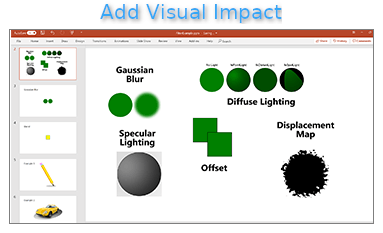
Güncellenen Erişilebilirlik Denetleyicisi
Bu özellik MS Word, Excel, PowerPoint ve Outlook arasında yaygındır. Erişilebilirlik denetleyicisi şimdi uluslararası standartları destekleyerek güncelleniyor ve belgelerinizin daha erişilebilir olmasına yardımcı olmak için yararlı öneriler sunuyor. İçeriğinize kolayca erişilebilir olduğundan emin olmak için bir e -posta mesajı veya belge paylaşmadan önce erişilebilirlik denetleyicisini kullanabilirsiniz.
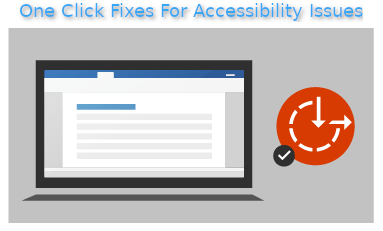
Erişim kolaylığı için ses ipuçları
Ses ipuçları, ses efektleri yardımıyla verimliliği artırmaya yardımcı olabilir. Örneğin, Ses İpucu Ekran Seçenekleri değiştiğinde bilgilendirebilir veya bir eylemin tamamlandığını doğrulayabilir, e-posta gönderildi. Ayrıca, Outlook 2019’un e -postaları yüksek sesle okuma seçeneği var.
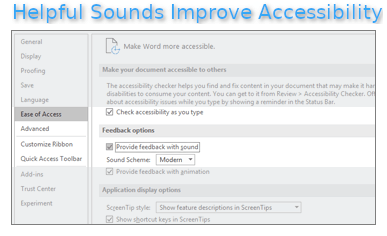
Yeni özellikler hakkında daha fazla bilgi için, Microsoft Web Sitesinde yayınlanan sürüm notlarını kontrol edin. Ayrıca tüm yeni özellikler yukarıda yer almamıştır, ancak en çok parıldayanlar listelenmiştir.
Outlook 2019/Office 2019’u Windows 10’a nasıl yükleyebilirim?
Microsoft Office 2019 ile birlikte gelen yeni özellikleri öğrendikten sonra, Office 2019 veya Office 365’i yüklemek istersiniz’Outlook 2019’u da al.
Windows 10’a Office 2019 veya Office 365’i yüklemek için aşağıdaki adımları izleyin:
- Açılış www.ofis.com ve oturum açın.
- Office 2019 sürümüyle ilişkili Microsoft hesabı ile oturum açın.
Not: Office 2019 ile ilişkili hesap bir Microsoft hesabı veya çalışma hesabı veya okul hesabı olabilir.
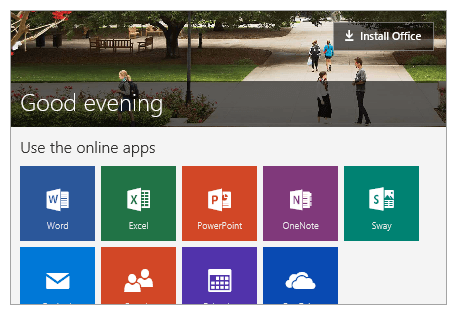
Not:
- Office 365 aboneleri genel bakış sayfasında hareket eder ve seçin Ofis yükleyin.
- Varsayılan olarak, Office 2019’un 64 bit sürümü yüklenecek, ancak’daha önce Office’in 32 bitlik bir sürümünü yüklediler, bunun yerine aynı sürüm yüklenecek.
- 32 bit yerine 64 bit sürüm yüklemek istiyorsanız, 32 bit sürümü kaldırmanız ve Microsoft hesabınıza tekrar oturum açmanız gerekir, Dili seçin, Office 2019’un 64 bit sürümünü seçin ve yükleme tıklayın.
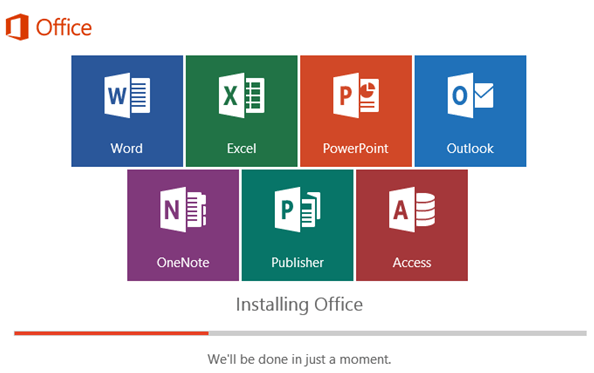
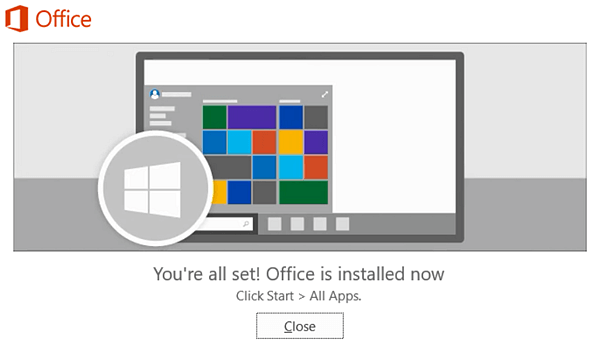
- Sizin gibi lisans anahtarını veya diğer kimlik bilgilerini girmenize gerek yok’VE zaten kurulum paketini/kurulumunu Office 2019 Office 2019 ilişkili Microsoft Hesabı’ndan indirdi
Sen’Windows 10’u çalıştıran makinenizde Office 2019’u başarıyla yükledi ve etkinleştirdi.
Varsa Outlook sorunları nasıl düzeltilir?
Outlook, özellikle Windows kullanıcıları için, diğer tüm masaüstü e -posta istemcileri arasında daha yüksek pazar önceliğine sahiptir. Hem şirketler hem de iş organizasyonları için Outlook, e -posta ve ekler göndermek/almak, toplantıları planlamak ve işleri sıralamak ve organize etmek için çok daha fazlasını yapmak için merkezi bir ortamdır. Bir görünüm sorunu ile karşılaşmak veya bir hata mesajıyla karşılaşmak en kötüsüdür, çünkü bu hem paraya hem de zamana mal olacak.
PST kurtarma aracı, hem paradan hem de zamandan tasarruf etmede yardımcı olabilecek ideal üründür. Aracı kullanarak, dosya boyutu sınırında herhangi bir kısıtlama olmadan yozlaşmış veya hasarlı PST dosyalarını onarabilirsiniz.
![]()
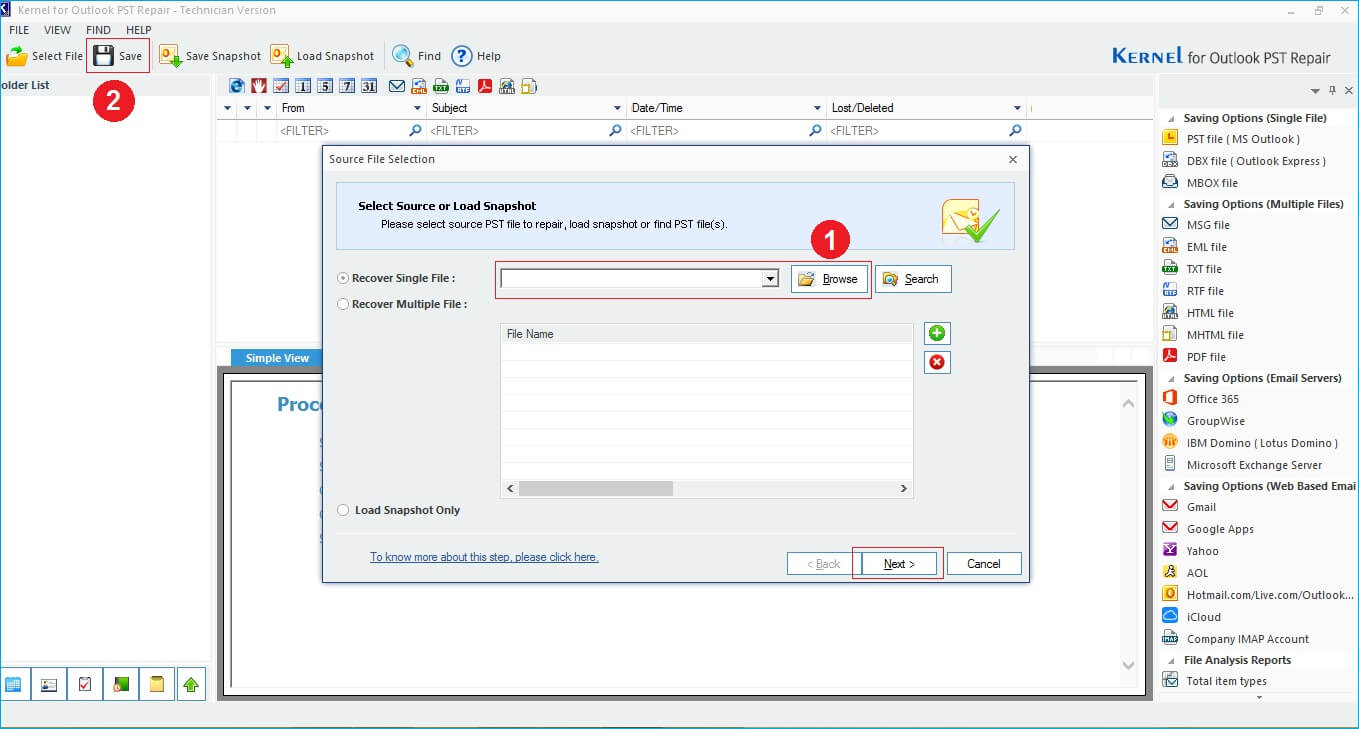
Bir dizi Windows sürümlerini destekleyerek ve platformlar arası e-posta geçişi gerçekleştirmenize izin verme yeteneği ile Outlook PST onarımı tek bir durdurma çözümdür-tüm görünüm hataları ve sorunları için hızlı, hızlı bir düzeltmedir.
Çözüm
Makale, MS Office uygulamalarını Microsoft 365 aboneliği aracılığıyla indirmek ve yüklemek için size eksiksiz bilgiler verdi. Makalede verilen adımları izleyebilir ve MS Outlook 2019’u tüm ofis tabanlı uygulamalarla birlikte kullanabilirsiniz. Outlook’u yükledikten sonra kolayca kullanabilirsiniz ve bir hata veya yolsuzluk hesabınızı etkiliyorsa, PST onarım yazılımını kullanın ve tüm posta kutusunu kurtar.
